Πώς να δημιουργήσετε μια λίστα αναπαραγωγής στο SoundCloud
δημιουργώντας μια λίστα αναπαραγωγής σας βοηθά να κρατήσετε όλα τα αγαπημένα σας τραγούδια σε ένα μέρος. Με αυτόν τον τρόπο μπορείτε να τα ακούσετε εύκολα και ποτέ δεν χρειάζεται να αναζητήσετε τα τραγούδια μεμονωμένα. Η δυνατότητα δημιουργίας μιας λίστας αναπαραγωγής είναι μια μεγάλη ευκολία για κάθε λάτρη της μουσικής και επομένως μπορείτε να βρείτε αυτήν τη δυνατότητα σε κάθε μουσική πλατφόρμα. SoundCloud δεν διαφέρει, καθώς επιτρέπει στους χρήστες του να δημιουργούν λίστες αναπαραγωγής στην πλατφόρμα του και στα δύο και το mobile app. Εάν δεν το γνωρίζετε αυτό ή δεν ξέρετε πώς να δημιουργήσετε, να προβάλετε ή να επεξεργαστείτε μια λίστα αναπαραγωγής στο SoundCloud, τότε μπορείτε να λάβετε τη βοήθεια αυτού του οδηγού βήμα προς βήμα.
Διαβάστε επίσης: Πώς να αποκλείσετε κάποιον στο SoundCloud
Περιεχόμενα
Δημιουργήστε μια λίστα αναπαραγωγής στο SoundCloud
Για αυτό, μπορείτε να χρησιμοποιήσετε είτε τον επιτραπέζιο είτε το κινητό σας τηλέφωνο. Έχουμε αναφέρει τα βήματα και για τα δύο στο παρακάτω άρθρο.
Χρήση Υπολογιστή
1. Στο πρόγραμμα περιήγησής σας, επισκεφτείτε τον ιστότοπο SoundCloud και συνδεθείτε στον λογαριασμό σας εάν δεν το έχετε κάνει ήδη. Τώρα αναζητήστε το τραγούδι που θέλετε να προσθέσετε στη λίστα αναπαραγωγής σας.
2. Επιλέξτε το τραγούδι μόλις το βρείτε. Το τραγούδι θα ανοίξει στη νέα σελίδα. Εδώ, κάντε κλικ στο Προσθήκη στην λίστα αναπαραγωγής κουμπί. Εάν δεν μπορείτε να το βρείτε, επιλέξτε Περισσότερες και κάντε κλικ στο Προσθήκη στην λίστα αναπαραγωγής.
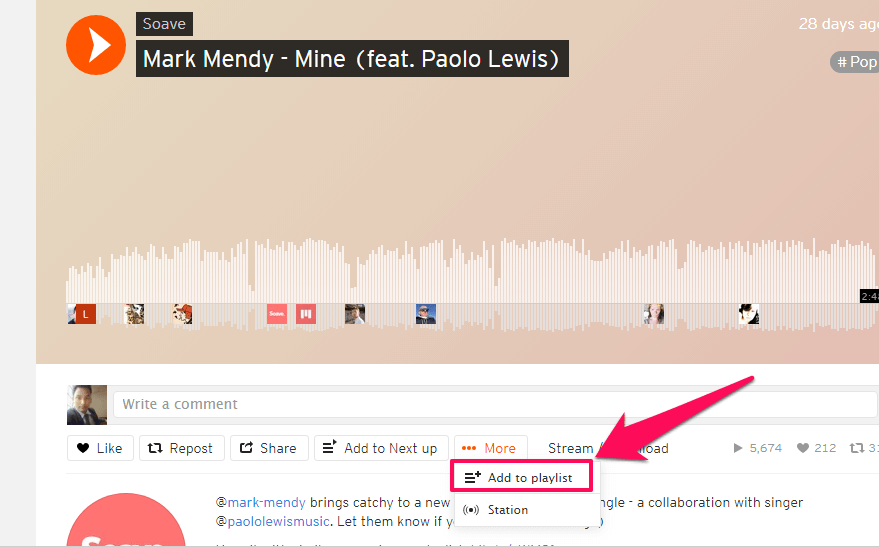
3. Στη συνέχεια, στο νέο παράθυρο, μπορείτε είτε να προσθέσετε αυτό το τραγούδι σε μια υπάρχουσα λίστα αναπαραγωγής είτε να επιλέξετε το Δημιουργήστε μια λίστα αναπαραγωγής καρτέλα για να δημιουργήσετε μια νέα λίστα αναπαραγωγής. Τώρα δώστε ένα όνομα στη νέα σας λίστα αναπαραγωγής και επιλέξτε το δικό σας μυστικότητα επιλογής (Δημόσιο or Private). Στη συνέχεια κάντε κλικ στο Αποθήκευση.
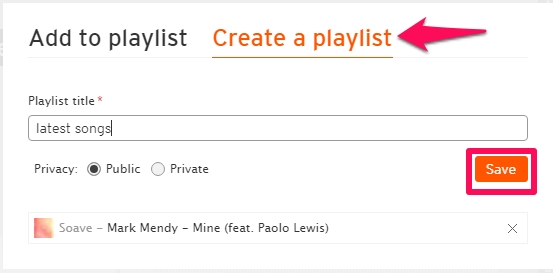
4. Με αυτό δημιουργείται η νέα λίστα αναπαραγωγής. Μπορείτε να επιλέξετε Μεταβείτε στη λίστα αναπαραγωγής για να δείτε τη λίστα αναπαραγωγής σας ή απλώς κάντε κλικ στο X εικονίδιο στην επάνω δεξιά γωνία για να κλείσετε αυτήν την καρτέλα.
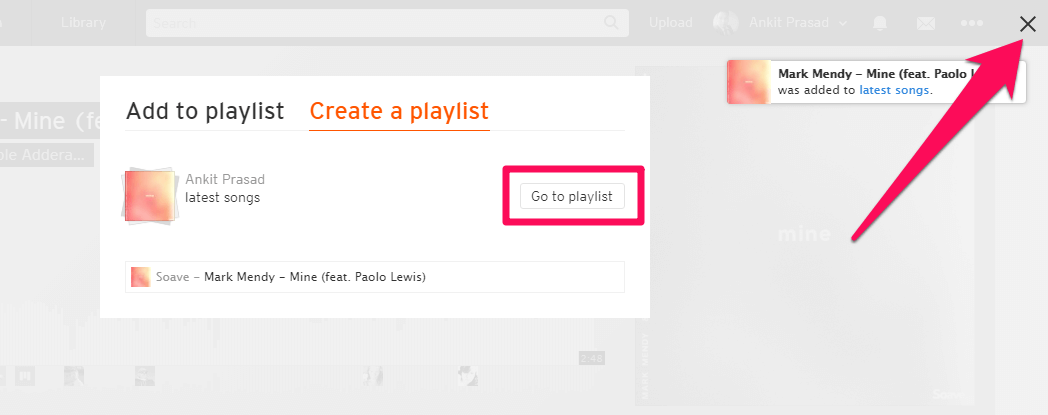
Στο μέλλον, εάν θέλετε να προσθέσετε περισσότερα τραγούδια σε αυτήν τη λίστα αναπαραγωγής, μπορείτε να ακολουθήσετε τα ίδια βήματα. Αλλά στο βήμα No.3, επιλέξτε Προσθήκη στην λίστα αναπαραγωγής αντί του Δημιουργήστε μια λίστα αναπαραγωγής για να προσθέσετε ένα τραγούδι σε μια ήδη δημιουργημένη λίστα αναπαραγωγής.
Χρήση εφαρμογής για κινητά
Χρησιμοποιούμε ένα iPhone για να δημιουργήσουμε μια λίστα αναπαραγωγής στην εφαρμογή SoundCloud. Ωστόσο, μπορείτε να ακολουθήσετε τα ίδια βήματα και στο Android.
1. Ανοίξτε την εφαρμογή SoundCloud στο τηλέφωνό σας και αναζητήστε ένα τραγούδι. Μόλις βρείτε ένα τραγούδι, παίξτε το. Το τραγούδι που παίζει φαίνεται στο κάτω μέρος της οθόνης. Πατήστε πάνω του για να ανοίξετε το τραγούδι σε ένα πρόγραμμα αναπαραγωγής πλήρους οθόνης.
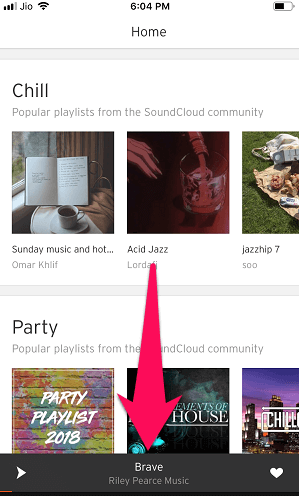
2. Εδώ, πατήστε στο εικονίδιο τριών κουκκίδων στην κάτω δεξιά γωνία. Θα εμφανιστεί ένα νέο μενού επιλογών, επιλέξτε το Προσθήκη στην λίστα αναπαραγωγής.
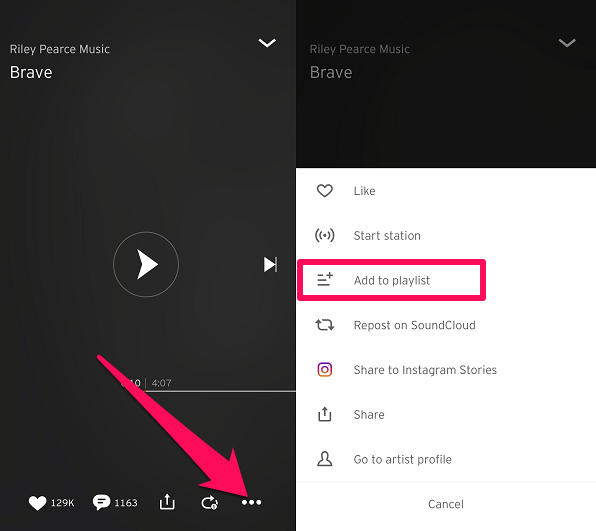
3. Τώρα επιλέξτε μια ήδη δημιουργημένη λίστα αναπαραγωγής ή πατήστε στο + εικονίδιο για να προσθέσετε ή να δημιουργήσετε μια νέα λίστα αναπαραγωγής.
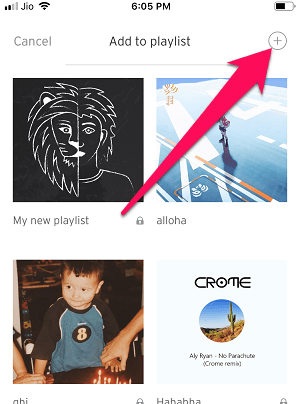
4. Στη συνέχεια, δώστε του ένα όνομα και μετά πατήστε Δωρεά. Με αυτό, θα δημιουργηθεί η λίστα αναπαραγωγής σας.

Σημείωση: Στο SoundCloud Εφαρμογή Android, μπορείτε επίσης να ελέγξετε το Private κουτί και μετά πατήστε Ολοκληρώθηκε για να κάνετε αυτό το playlist ιδιωτικό. Ενώ βρίσκεστε στο iPhone, η λίστα αναπαραγωγής που δημιουργήθηκε έχει οριστεί από προεπιλογή σε Ιδιωτικός, αλλά μπορείτε να το αλλάξετε σε Δημόσιο αργότερα.
Με αυτό, δημιουργήσατε με επιτυχία μια λίστα αναπαραγωγής στην εφαρμογή SoundCloud για κινητά.
Δείτε τις λίστες αναπαραγωγής σας
Αφού δημιουργήσετε επιτυχώς τη λίστα αναπαραγωγής, ήρθε η ώρα να την προβάλετε.
Δείτε τη λίστα αναπαραγωγής σας στον ιστότοπο του SoundCloud
1. Μεταβείτε στον λογαριασμό σας στο SoundCloud και επιλέξτε τον δικό σας λογαριασμό σας από την πάνω δεξιά γωνία. Τώρα από το αναπτυσσόμενο μενού επιλέξτε Λίστες αναπαραγωγής.
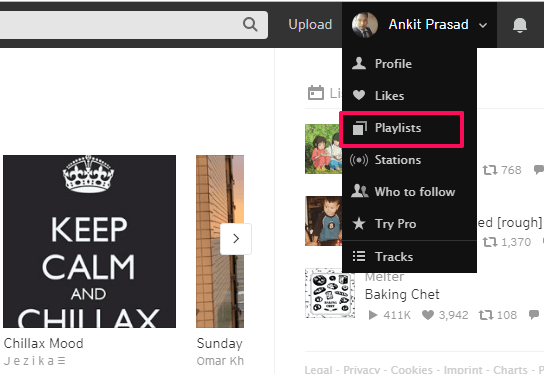
2. Στην επόμενη σελίδα, μπορείτε να δείτε όλες τις λίστες αναπαραγωγής που δημιουργήσατε και σας αρέσουν.
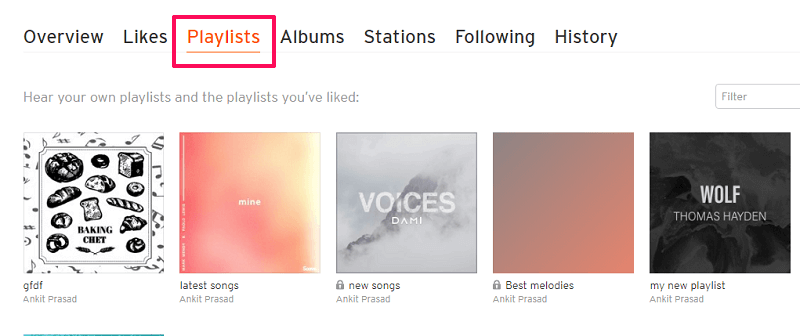
3. Εάν θέλετε να βλέπετε μόνο τη λίστα αναπαραγωγής που έχετε δημιουργήσει, τότε μπορείτε να κάνετε κλικ στο Κουτί φίλτρου στην επάνω δεξιά γωνία και επιλέξτε Δημιουργήθηκε.
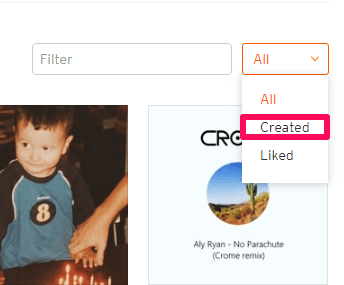
Ανακαλύψτε λίστες αναπαραγωγής στην εφαρμογή
1. Στην εφαρμογή SoundCloud. Πατήστε στο εικονίδιο μενού στην κάτω δεξιά γωνία και επιλέξτε Λίστες αναπαραγωγής και άλμπουμ.
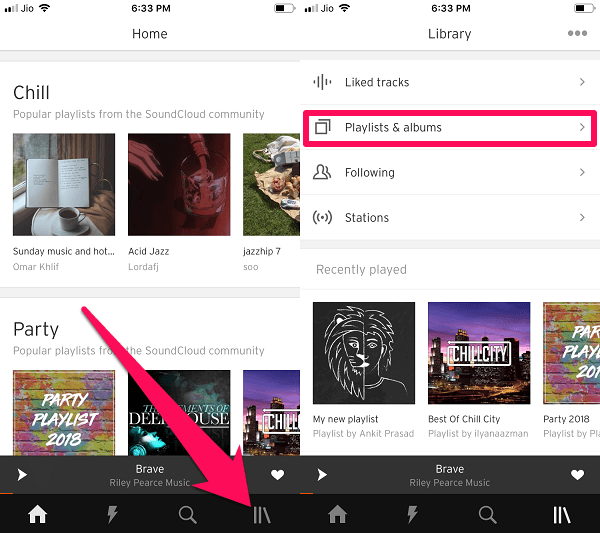 2. Στην επόμενη οθόνη, θα δείτε όλες τις λίστες αναπαραγωγής. Στην εφαρμογή Android, μπορείτε να προβάλετε τις λίστες αναπαραγωγής που δημιουργήσατε εσείς. Για αυτό, πατήστε στο εικονίδιο φίλτρου στην επάνω δεξιά γωνία, επιλέξτε Δημιουργήθηκε και μετά πιέστε Δωρεά.
2. Στην επόμενη οθόνη, θα δείτε όλες τις λίστες αναπαραγωγής. Στην εφαρμογή Android, μπορείτε να προβάλετε τις λίστες αναπαραγωγής που δημιουργήσατε εσείς. Για αυτό, πατήστε στο εικονίδιο φίλτρου στην επάνω δεξιά γωνία, επιλέξτε Δημιουργήθηκε και μετά πιέστε Δωρεά.
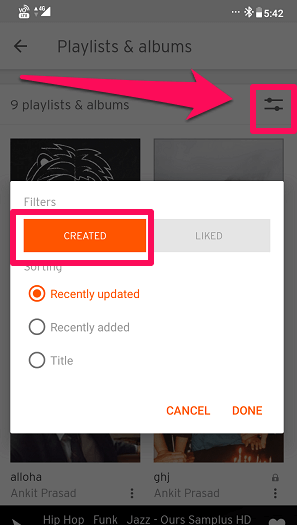
Κάντε τη λίστα αναπαραγωγής σας δημόσια ή ιδιωτική
Παρόλο που έχετε την επιλογή να επιλέξετε εάν θέλετε να κάνετε τη λίστα αναπαραγωγής σας δημόσια ή ιδιωτική κατά τη δημιουργία μιας λίστας αναπαραγωγής. Ωστόσο, μπορείτε πάντα να αλλάξετε τις ρυθμίσεις απορρήτου στη λίστα αναπαραγωγής SoundCloud όποτε θέλετε.
Αλλαγή απορρήτου στο SoundCloud Web
1. Στη σελίδα λίστας αναπαραγωγής SoundCloud επιλέξτε μια λίστα αναπαραγωγής που θέλετε να κάνετε ιδιωτική ή δημόσια. Στην επόμενη σελίδα κάντε κλικ στο Αλλαγές κουμπί.
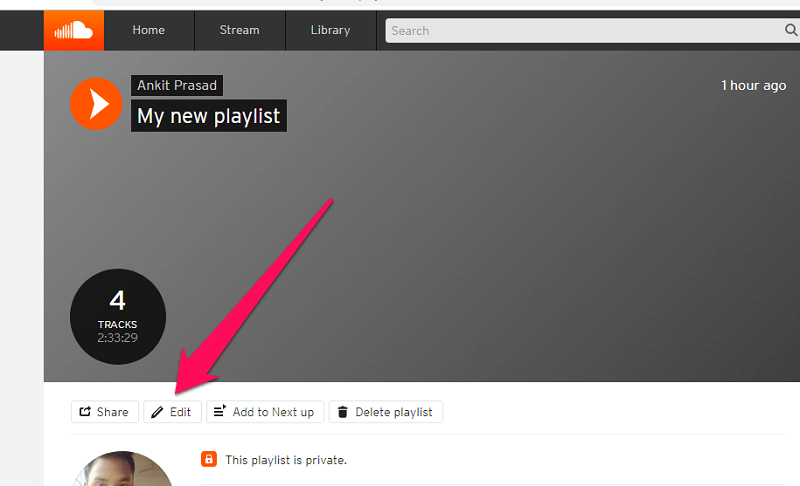
2. Καθώς το κάνετε αυτό, θα ανοίξει μια νέα καρτέλα. Παρακάτω Βασικές Πληροφορίες μπορείτε να επεξεργαστείτε τη λίστα αναπαραγωγής όπως μετονομασία αυτό, προσθέτοντας Είδος και την παροχή Πρόσθετες ετικέτες, κλπ. Το πιο σημαντικό είναι ότι μπορείτε να αλλάξετε το Ρυθμίσεις Απορρήτου, επιλέξτε το Private or Δημόσιο επιλογή και μόλις τελειώσετε επιλέξτε Αποθήκευση αλλαγών.
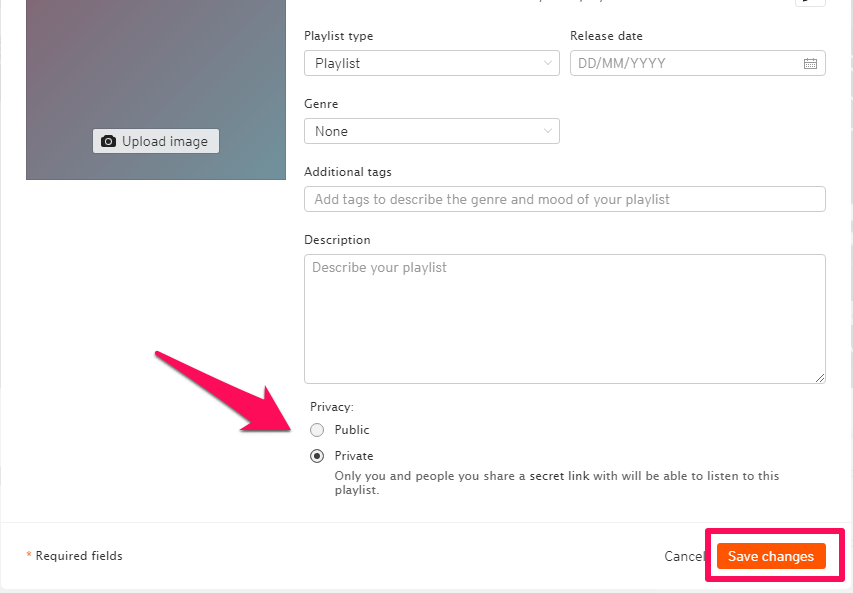
Δημοσιοποίηση της λίστας αναπαραγωγής SoundCloud στο κινητό
Σημείωση: Δεν μπορείτε να αλλάξετε το απόρρητο της λίστας αναπαραγωγής σας στο Android εφαρμογή. Ωστόσο, εάν έχετε κάνει τη λίστα αναπαραγωγής σας ιδιωτική κατά τη δημιουργία της, τότε μπορείτε να συνδεθείτε στο SoundCloud Web και αλλάξτε το απόρρητο από εκεί. Εάν χρησιμοποιείτε ένα iOS συσκευή τότε μπορείτε να αλλάξετε το απόρρητο ακολουθώντας αυτά τα βήματα.
1. Ανοίξτε την εφαρμογή SoundCloud στο iPhone σας και μεταβείτε στο δικό σας Λίστες αναπαραγωγής και άλμπουμ. Τώρα επιλέξτε τη λίστα αναπαραγωγής που θέλετε να δημιουργήσετε Δημόσιο.
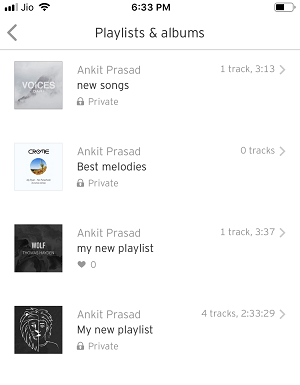
2. Τώρα πατήστε στο εικονίδιο τριών κουκκίδων. Από το μενού νέων επιλογών, επιλέξτε Δημόσια λίστα αναπαραγωγής.
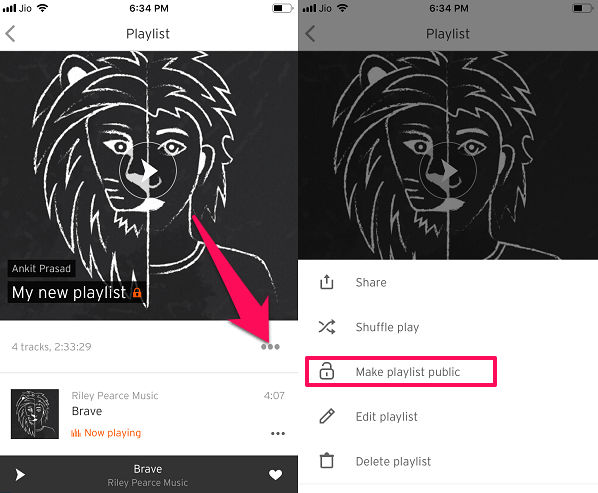
Ακολουθώντας τα ίδια βήματα, μπορείτε να κάνετε οποιοδήποτε Δημόσιο playlist Ιδιωτικό στην εφαρμογή.
Διαγραφή ή κατάργηση τραγουδιών από τη λίστα αναπαραγωγής
Στον υπολογιστή
1. Ανοίξτε τη λίστα αναπαραγωγής από την οποία θέλετε να αφαιρέσετε ένα τραγούδι. Τώρα τοποθετήστε το δείκτη του ποντικιού πάνω από το κομμάτι που θέλετε να καταργήσετε. Όταν το κάνετε αυτό, θα δείτε μερικές επιλογές. Κάνε κλικ στο εικονίδιο τριών κουκκίδων και επιλέξτε Προσθήκη στην λίστα αναπαραγωγής.
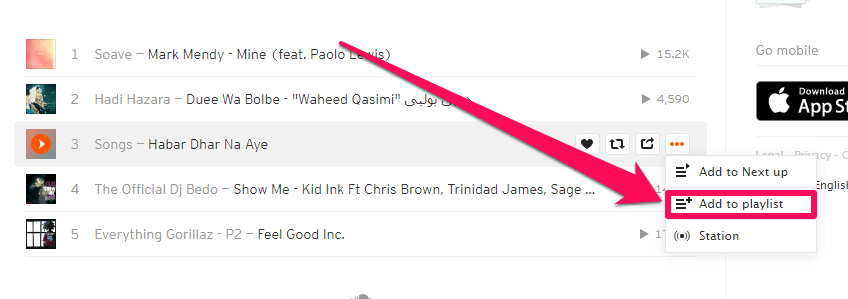
2. Στη συνέχεια, κάντε κλικ στο Προστέθηκε κουμπί μπροστά από τη λίστα αναπαραγωγής στην οποία υπάρχει αρχικά αυτό το τραγούδι.
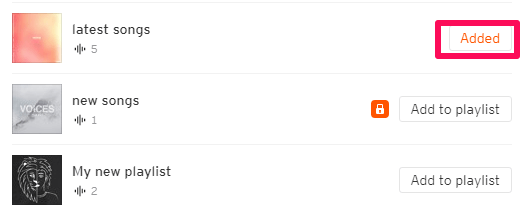
Με αυτό, το επιλεγμένο κομμάτι θα αφαιρεθεί από τη συγκεκριμένη λίστα αναπαραγωγής.
3. Εάν θέλετε να αφαιρέσετε πολλά τραγούδια ταυτόχρονα, κάντε κλικ στο Αλλαγές επιλογή στην επάνω αριστερή γωνία στη σελίδα της λίστας αναπαραγωγής.
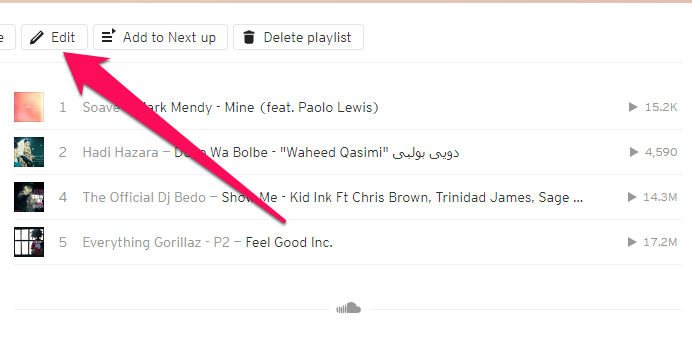
4. Τώρα στη σελίδα επεξεργασίας λίστας αναπαραγωγής επιλέξτε το Τραγούδια αυτί. Εδώ μπορείτε να διαγράψετε όλα τα κομμάτια που θέλετε να αφαιρέσετε από τη λίστα αναπαραγωγής σας κάνοντας κλικ στο εικονίδιο X μπροστά σε αυτά τα τραγούδια.
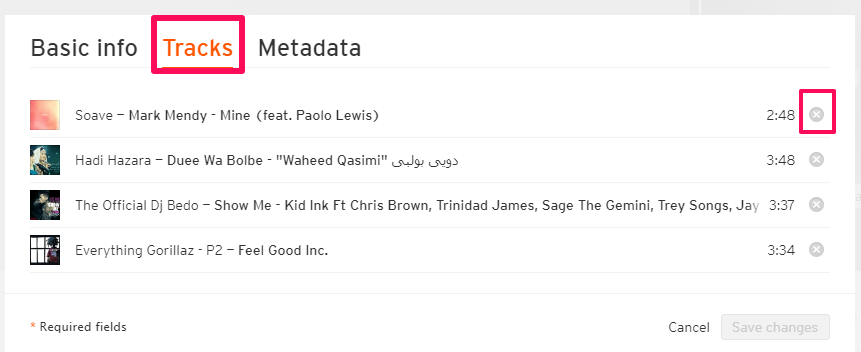
Από αυτή τη σελίδα, μπορείτε επίσης να αναδιατάξετε τα τραγούδια εάν θέλετε, σύροντας και αφήνοντας το τραγούδι στην επιθυμητή θέση. Τέλος, κάντε κλικ στο Αποθηκεύστε τις αλλαγές.
Στο κινητό
1. Βρείτε και επιλέξτε τη λίστα αναπαραγωγής που θέλετε να διαγράψετε. Τώρα πατήστε τρεις κουκκίδες και επιλέξτε Διαγραφή λίστας αναπαραγωγής εάν θέλετε να διαγράψετε ολόκληρη τη λίστα αναπαραγωγής. Εάν θέλετε να διαγράψετε μερικά τραγούδια από τη λίστα αναπαραγωγής, επιλέξτε Επεξεργασία λίστας αναπαραγωγής.
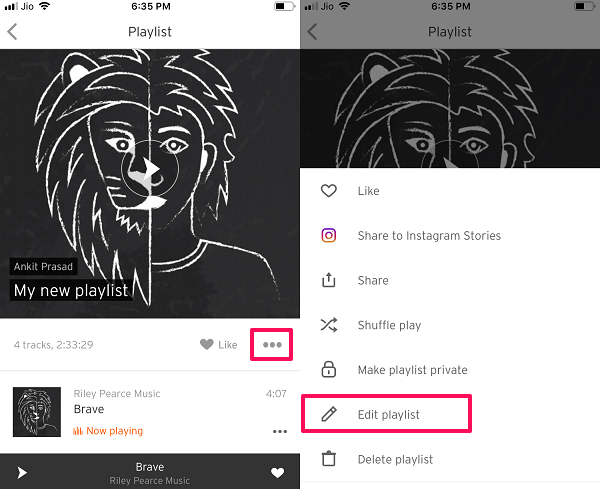
2. Στην επόμενη σελίδα, πατήστε στο εικονίδιο κόκκινο κύκλο στην αριστερή πλευρά του τραγουδιού που θέλετε να αφαιρέσετε από τη λίστα αναπαραγωγής. Στη συνέχεια, πατήστε ΑΦΑΙΡΕΣΗ να σβήσω οριστικά το τραγούδι.
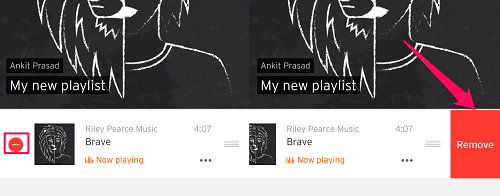
Στο Android, απλώς σύρετε το τραγούδι προς οποιαδήποτε κατεύθυνση για να το αφαιρέσετε από τη λίστα αναπαραγωγής.
3. Για να αναδιατάξετε ένα κομμάτι στη λίστα αναπαραγωγής, πατήστε και κρατήστε πατημένο το τρεις κάθετες γραμμές εικονίδιο (2 κάθετες γραμμές σε περίπτωση Android) και στη συνέχεια μετακινήστε το τραγούδι στην επιθυμητή θέση.
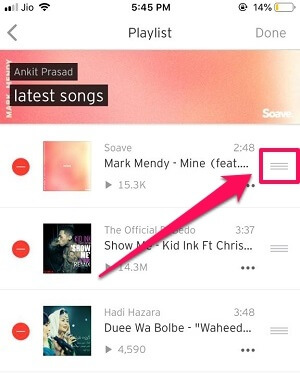
Διαβάστε επίσης: Πώς να χρησιμοποιήσετε το SoundCloud εκτός σύνδεσης
Συμπέρασμα
Το SoundCloud είναι μια εξαιρετική πλατφόρμα για καλλιτέχνες και για λάτρεις της μουσικής. Και τώρα, αφού ξέρετε πώς να δημιουργείτε μια λίστα αναπαραγωγής σε αυτήν, ελπίζουμε να απολαύσετε το SoundCloud ακόμα περισσότερο. Μόλις δημιουργήσετε μια λίστα αναπαραγωγής, μπορείτε επίσης να την επεξεργαστείτε διαγράφοντας τραγούδια από αυτήν, αλλάζοντας τις ρυθμίσεις απορρήτου της, αναδιατάσσοντας τη σειρά των κομματιών και προσθέτοντας νέα τραγούδια σε αυτήν. Αφού διαβάσετε αυτό το άρθρο, ελπίζουμε να έχετε τον πλήρη έλεγχο των λιστών αναπαραγωγής σας στο SoundClound.
πρόσφατα άρθρα